Vegyük ki a böngésző (felhasználó), spayvare ru 1
Mysearch.Avg.com - van egy oldal, amely felváltja a honlapon és a kereső, ami az alapértelmezett, ha telepíti a különböző ingyenes programok az internetről letöltött. Ezzel párhuzamosan ezek a változások a böngésző beállításait, Penela eszközök AVG (AVG eszköztár) kerül beépítésre.
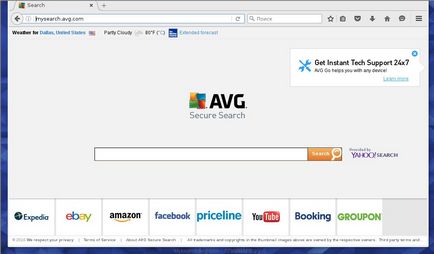
Így, amikor elkezdi a Chrome és az Internet Explorer fayrfoks megnyílik Mysearch.Avg.com. Továbbá minden kereséseket Chrome, vagy az Internet Explorer fayrfoks irányították át AVG Secure Search, vagyis a tulajdonosok ezen az oldalon van, hogy az információ, amit keres az interneten, milyen oldalakat is megy.
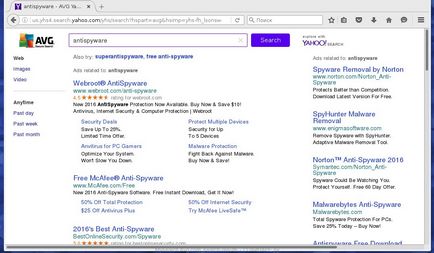
Egyéb tünetek jelennek meg a számítógépen Mysearch.Avg.com
- Ahelyett, hogy a kereső segítségével AVG Secure Search
- A böngésző most AVG eszköztár (eszköztár AVG)
- Az Ön keresései kezeli Yahoo.com
Miért kell módosítani böngészője beállításait Mysearch.Avg.com
Tisztítási módszerek a számítógép Mysearch.Avg.com
Lépésről lépésre, hogyan kell eltávolítani Mysearch.Avg.com Chrome és az Internet Explorer fayrfoks
1. Uninstall a program, amelyet az oka Mysearch.Avg.com
Nagyon fontos az első szakaszban, hogy meghatározza a programok, amelyek az elsődleges forrása a megjelenése a parazita és távolítsa el.
Windows 95, 98, XP, Vista, 7
Kattintson a Start vagy kattintson a Windows gombot a billentyűzeten. A megjelenő menüből válassza ki a Control Panel.
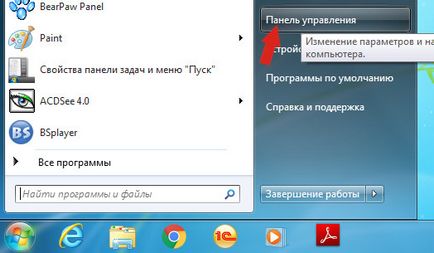
Kattintson a Windows gombra.
A jobb felső sarokban, megtaláljuk, és kattintson a Keresés ikonra.
A mezőbe írja be vezérlőpulton.
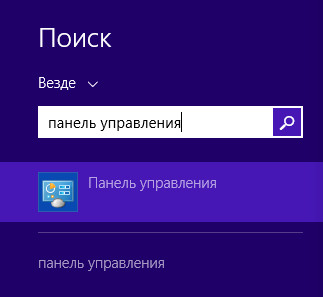
A windows 10
Kattintson a keresés gombra
A mezőbe írja be vezérlőpulton.
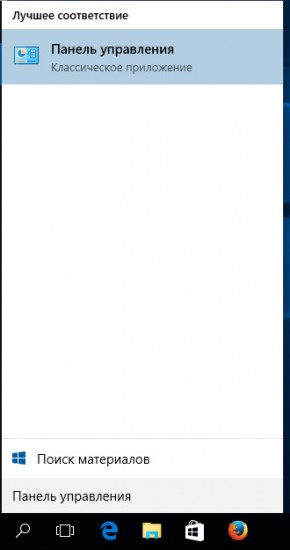
Vezérlőpult megnyitásakor válassza ki azt a Program eltávolítása.
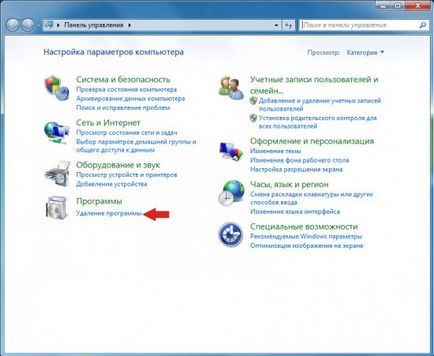
Kövesse Windows utasításokat.
2. Vegye Mysearch.Avg.com Chrome, a Firefox és az Internet Explorer segítségével AdwCleaner
Töltse AdwCleaner programot, kattintson a következő linkre.

A letöltés után a program futtatásához. A Fő AdwCleaner ablakot.
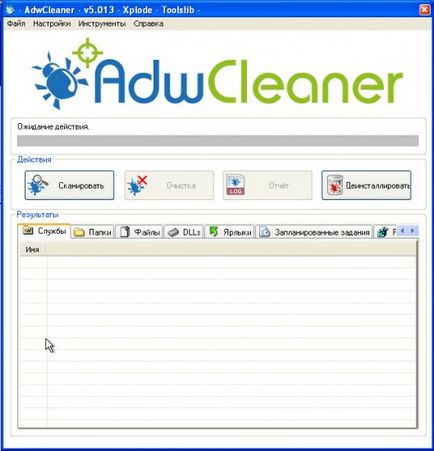
Kattintson a Scan gombra. A program indul a számítógép átvizsgálását. Amikor a vizsgálat befejeződött, kapsz egy listát a talált elemek Mysearch.Avg.com és egyéb paraziták talált.
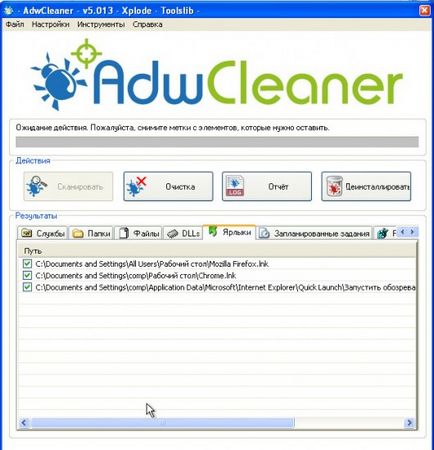
Kattintson a gombra tisztítása. AdwCleaner elkezdeni a kezelést a számítógép, és távolítsa el az összes rosszindulatú programokat alkatrészeket. A kezelés végén, indítsa újra a számítógépet.
3. Vegye Mysearch.Avg.com, a Malwarebytes Anti-malware
Letöltés Malwarebytes Anti-malware program az alábbi link segítségével.
Amikor a program betöltése, futtatni. Mielőtt megnyitja a telepítő varázsló program ablakát. Kövesse az utasításokat.
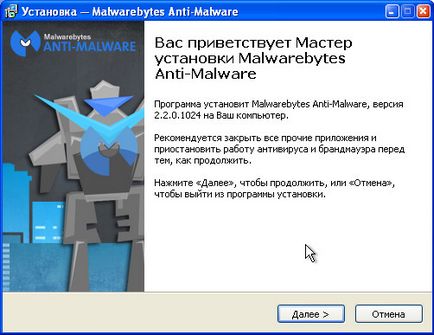
Amikor a telepítés befejeződött, látni fogja a fő program ablak.
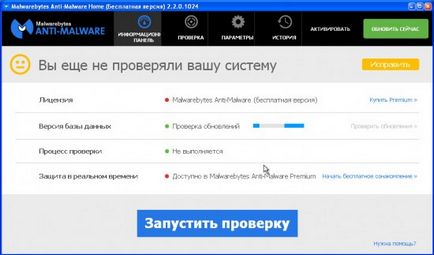
Automatikusan indul eljárás a program frissítése. Amikor elkészült, kattintson a gombra a Start scan. Malwarebytes Anti-malware indul a számítógép átvizsgálását.
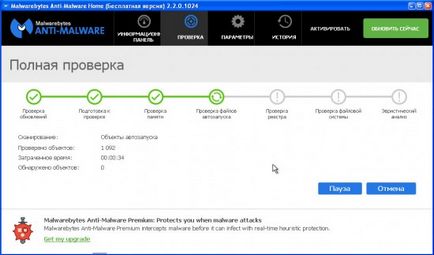
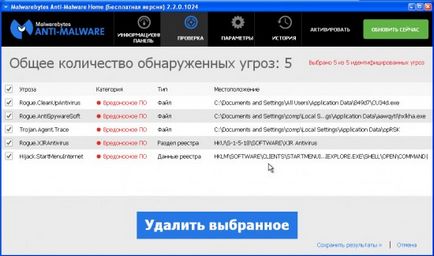
Annak érdekében, hogy továbbra is a kezelési és eltávolítási malware csak kattints eltávolítani a kiválasztott. Ez elindítja a törlési eljárás Mysearch.Avg.com parazita.